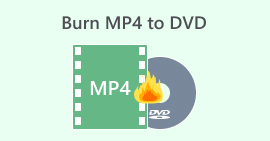4 Pilihan Terbaik untuk Pemacu CD/DVD Luaran Terbaik [2024]
Dengan sokongan berterusan platform penstriman dalam talian seperti Netflix dan banyak lagi, orang ramai berpendapat bahawa media fizikal semakin hilang arah. Tetapi tidak, sebenarnya, cakera menjadi relevan sekali lagi. Walau bagaimanapun, kebanyakan komputer riba dan komputer hari ini tidak mempunyai pemacu optik terbina dalam, menjadikan pemacu CD/DVD luaran lebih berharga berbanding sebelum ini.
Dengan begitu banyak pilihan yang tersedia, mencari pemacu yang menggabungkan keserasian, kelajuan dan ketahanan boleh menjadi mencabar. Itulah sebabnya dalam artikel ini, kami telah memilih empat Pemacu CD/DVD luaran terbaik untuk 2024, setiap satu menawarkan ciri yang sangat baik untuk keperluan yang berbeza.

Bahagian 1. Pemacu CD/DVD Luaran Terbaik
Kebanyakan komputer moden kini mengetepikan pemacu cakera terbina dalam daripada ciri dan fungsinya. Dengan ini, pemacu optik luaran ialah penyelesaian yang sempurna untuk mereka yang ingin memainkan, merobek atau membakar filem dan rancangan yang tersedia hanya pada media fizikal. Berikut ialah empat pemacu CD/DVD luaran yang dipilih untuk diperiksa:
Pemacu Blu-ray ASUS BW-16D1X-U

harga: $168
Pemacu Blu-ray ASUS BW-16D1X-U ialah pemacu serba boleh yang menyokong format Blu-ray, CD dan DVD. Ia menampilkan reka bentuk yang anggun dan sambungan USB 3.0, yang membolehkan pemindahan data pantas dan prestasi yang boleh dipercayai untuk pengguna Windows dan macOS. Pemacu ini adalah pilihan yang mantap untuk mereka yang kerap bekerja dengan cakera Blu-ray.
Kelebihan
- Menyokong Blu-ray, CD dan DVD.
- Sambungan USB 3.0 yang pantas.
- Reka bentuk yang bergaya dan padat.
- Berfungsi dengan Windows dan macOS.
Keburukan
- Titik harga yang lebih tinggi.
- Lebih besar berbanding pemacu DVD sahaja yang lebih kecil.
Pemacu Luaran LG GP65NB60

harga: $29
LG GP65NB60 ialah pemacu DVD yang ringan dan mesra bajet yang mudah dibawa ke mana-mana. Peranti tipis ini sesuai untuk pengguna yang memerlukan pemacu CD/DVD asas dan mudah alih nilai. Ia menawarkan sokongan plug-and-play dengan USB 2.0 dan 3.0 serta serasi dengan kedua-dua Windows dan macOS, menjadikannya teman perjalanan yang sangat baik.
Kelebihan
- Ramping dan mudah alih.
- mampu milik.
- Persediaan palam dan main.
Keburukan
- Tiada sokongan Blu-ray.
- Pemindahan data yang lebih perlahan berbanding pemacu USB 3.0 sahaja.
Pemacu DVD Slim USB Luaran Dell DW316

harga: $33
Pemacu luaran DW316 Dell ialah pilihan yang boleh dipercayai dan berpatutan untuk keperluan asas CD dan DVD. Ia menampilkan reka bentuk anggun yang melengkapkan komputer riba Dell, tetapi ia juga serasi dengan jenama lain. Persediaan ringkas dan bentuknya yang padat menjadikannya sesuai untuk pengguna yang mahukan pemacu tanpa keributan untuk penggunaan CD/DVD harian.
Kelebihan
- Reka bentuk yang padat dan anggun.
- Fungsi plug-and-play.
- Serasi dengan Windows dan macOS.
- Nilai hebat untuk harga.
Keburukan
- Tiada sokongan Blu-ray.
ASUS ZenDrive

harga: $30
Pemacu CD/DVD percuma luaran terbaik yang terakhir ialah ASUS ZenDrive. Ini ialah pemacu CD/DVD yang padat dan mesra bajet yang sesuai untuk kegunaan harian. Walaupun ia tidak menyokong Blu-ray, ia menawarkan prestasi yang boleh dipercayai untuk CD dan DVD, dengan kelajuan baca dan tulis yang pantas. Reka bentuk ultra-slimnya, termasuk perisian CyberLink, dan sokongan untuk pembakaran M-Disc menjadikannya pilihan terbaik untuk penyimpanan data yang selamat dan mudah alih.
Kelebihan
- Reka bentuk ultra nipis.
- Penyulitan pilihan.
- Didatangkan dengan perisian dan storan awan.
Keburukan
- Harga lebih tinggi daripada pemacu DVD sahaja.
- Tidak mempunyai beberapa ciri premium pemacu Blu-ray desktop.
Bahagian 2. Cara Menggunakan Pemacu CD/DVD Luaran dengan VCU pilihan FVC kepada Kandungan DVD Didigitalkan untuk Sandaran
Menggunakan pemacu CD/DVD luaran adalah sangat mudah. Ini adalah penyelesaian yang mudah untuk mengakses media fizikal anda pada komputer moden yang mungkin kekurangan pemacu terbina dalam. Sekarang, jika anda ingin mendigitalkan kandungan DVD anda untuk sandaran, anda boleh menggunakan pilihan FVC Video Converter Ultimate.
FVC memilih Video Converter Ultimate, alat penukar berciri penuh yang menyokong pelbagai jenis fail video input seperti DVD dan Blu-ray, serta beberapa format output seperti MKV, MP4, ISO dan banyak lagi. Dengan ini, pengguna boleh mendigitalkan kandungan DVD mereka dengan mudah, yang boleh berguna jika mereka ingin mempunyai fail sandaran. Selain itu, merobek DVD menggunakan alat ini membolehkan pengguna menonton kandungan DVD mereka pada pelbagai peranti pada bila-bila masa dan di mana sahaja mereka mahu.
• Tukar DVD kepada video digital untuk main balik peranti PC dan iOS/Android.
• Menyokong lebih daripada 1000 format dan peranti, seperti MP4, MKV, MOV, FLV, AVI, MP3, AAC, GIF, iPhone, Samsung dan Apple TV.
• Menggunakan teknologi hiper Blu-ray dan teknologi pengekodan lanjutan untuk meningkatkan video yang ditukar.
• Menyokong penukaran kelompok untuk menukar berbilang DVD sekaligus.
• Mempunyai ciri penyuntingan video terbina dalam seperti pemangkasan, pemangkasan, tera air dan kesan.
• Tetapan output boleh disesuaikan seperti pengekod, kadar sampel, saluran dan kadar bit.
• Antara muka pengguna adalah sangat mudah.
Di bawah ialah langkah bagaimana anda boleh menggunakan pemacu CD/DVD luaran dengan FVC yang dipilih Video Converter Ultimate, untuk mendigitalkan DVD anda:
Langkah 1. Mula-mula, anda perlu memuat turun dan memasang alat pada peranti anda.
Muat turun percumaUntuk Windows 7 atau lebih baruMuat turun Selamat
Muat turun percumaUntuk MacOS 10.7 atau lebih baruMuat turun Selamat
Langkah 2. Masukkan DVD ke dalam pemacu DVD anda pada komputer anda dan tunggu selama beberapa minit sehingga ia dikesan.
Langkah 3. Sekarang, lancarkan alat dan klik butang Tambah fail ikon untuk memuatkan cakera.

Langkah 4. Selepas itu, klik pada Format Keluaran di bawah dan pilih format digital yang anda suka daripada Video tab. Setelah selesai, hanya klik pada Tukar Semua butang untuk mula merobek DVD anda.

Dengan FVC yang dipilih Video Converter Ultimate, anda boleh mendigitalkan kandungan DVD anda dengan mudah, terutamanya jika anda ingin mempunyai salinan sandaran, kerana cakera fizikal terdedah kepada calar yang boleh menyebabkan masalah dengan kebolehmainannya.
Bahagian 3. Soalan Lazim tentang Pemacu CD/DVD Luaran
Bolehkah saya menggunakan pemacu CD/DVD luaran dengan mana-mana komputer riba atau komputer?
Ya, kebanyakan pemacu CD/DVD luaran bersambung melalui USB, menjadikannya serasi dengan hampir semua komputer riba dan komputer meja yang mempunyai port USB. Walau bagaimanapun, sebaiknya pastikan pemacu menyokong sistem pengendalian yang anda gunakan, Windows, macOS atau Linux, kerana sesetengah model mungkin mempunyai had.
Bolehkah pemacu CD/DVD luaran memainkan cakera Blu-ray?
DVD. Pemacu Blu-ray selalunya agak mahal, tetapi ia membolehkan anda mengakses kandungan video berkualiti tinggi.
Bagaimanakah saya menyandarkan kandungan DVD saya daripada pemacu luaran?
Anda boleh menggunakan perisian seperti FVC Video Converter Ultimate untuk merobek kandungan DVD daripada pemacu luaran anda kepada format digital seperti MP4 atau MKV untuk sandaran. Dengan ini, anda boleh mengoyakkan DVD anda kepada format, seperti DVD kepada AVI yang akan memberi anda lebih fleksibiliti untuk menyimpan dan menonton di mana-mana dan pada bila-bila masa yang anda mahukan.
Bolehkah saya menggunakan pemacu CD/DVD luaran untuk memainkan DVD pada TV saya?
Ya, walau bagaimanapun, ini bergantung pada keserasian TV anda. Sesetengah TV pintar menyokong pemacu USB luaran untuk main balik media, tetapi kebanyakan pemacu CD/DVD luaran direka untuk menyambung ke komputer dan bukannya TV. Pilihan yang lebih baik mungkin adalah untuk merobek dan mendigitalkan DVD pada komputer anda dan kemudian memindahkan fail ke batang USB untuk main balik mudah pada TV anda.
Kesimpulannya
Dengan empat ini pemacu CD/DVD luaran terbaik, anda kini mempunyai idea tentang sebab pemacu luaran yang anda akan gunakan atau beli untuk menonton kandungan daripada cakera fizikal anda dengan lancar. Setiap satu menawarkan set ciri unik yang pastinya sepadan dengan pilihan dan keperluan anda. Sementara itu, jika anda ingin mendigitalkan DVD anda dan mempunyai fail sandaran untuknya, anda boleh menggunakan Video Converter Ultimate yang dipilih FVC.
Bersedia untuk memanfaatkan media anda sepenuhnya? Pilih pemacu luaran ideal anda hari ini!



 Video Converter Ultimate
Video Converter Ultimate Perakam Skrin
Perakam Skrin